
Izrada i upravljanje predlošcima dokumenata aplikacije Pages na Macu
Ako izradite dokument koji želite ponovno koristiti kao model za druge dokumente, možete ga spremiti kao predložak. Izrada vlastitog predloška može biti jednostavna kao što je dodavanje zaštitnog znaka vaše tvrtke u postojeći predložak ili možete izraditi potpuno novi predložak.
Svoje prilagođene predloške možete dodati u izbornik predložaka, spremiti ih kao datoteku za dijeljenje s drugima i koristiti ih u aplikaciji Pages na svom iPad ili iPhone uređaju. Prilagođeni predlošci koje izradite na svom Mac računalu grupiraju se u kategoriji Moji predlošci izbornika predložaka i dijele se na svim vašim uređajima.
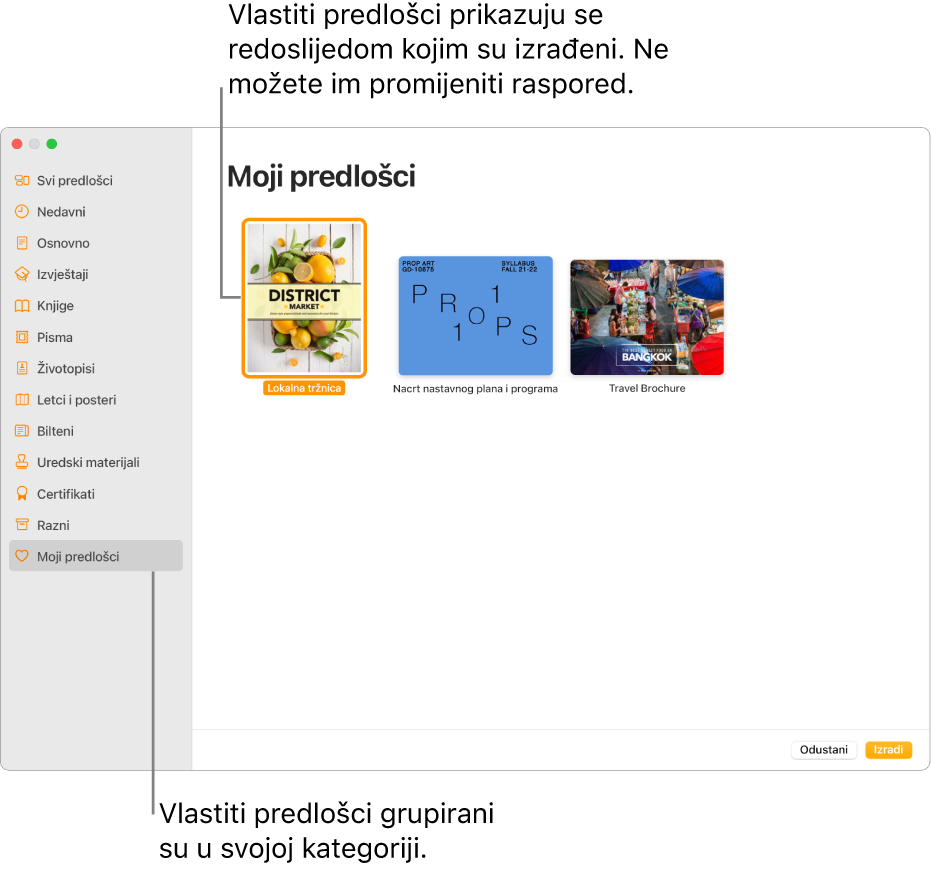
Spremanje dokumenta kao predloška
Ako ste prijavljeni u isti Apple račun na svim vašim uređajima i imate uključen iCloud Drive kad spremate prilagođeni predložak, on je dostupan na svim vašim uređajima (ali ne u aplikaciji Pages za iCloud).
Dok je dokument otvoren odaberite Datoteka > Spremi kao predložak (u izborniku Datoteka na vrhu zaslona).
Kliknite na opciju:
Dodaj u Izbornik predložaka: Unesite ime predloška, zatim kliknite Odaberi.
Spremi: Unesite ime predloška i odaberite gdje ga želite spremiti.
Ako želite predložak e-mailom poslati drugima ili sebi, spremite ga na računalo. Datoteku predloška možete priložiti e-mail poruci.
Instaliranje predloška iz drugog izvora na vaš Mac
Možete instalirati prilagođeni predložak koji ste primili kao privitak dodajući ga izborniku predložaka u aplikaciji Pages.
Dvaput kliknite datoteku predloška (sadržava ekstenziju datoteke “.template”), pa kliknite Dodaj u izbornik predložaka.
Napomena: Predložak je već instaliran na svim vašim uređajima i dostupan u kategoriji Moji predlošci u izborniku predložaka ako odaberete Dodaj u Izbornik predložaka kada izrađujete predložak (i kada koristite iCloud Drive dok ste prijavljeni u isti Apple račun).
Možete podesiti aplikaciju Pages da uvijek otvara nove dokumente iz određenog predloška umjesto iz izbornika predloška.
Uređivanje prilagođenog predloška
Idite u aplikaciju Pages
 na Macu.
na Macu.Odaberite Datoteka > Novo u izborniku Datoteka na vrhu zaslona, zatim dvaput kliknite predložak koji želite koristiti kao osnovu za novi predložak.
Prilagođeni predlošci pojavljuju se u kategoriji Moji predlošci unutar izbornika predložaka. Želite li upotrijebiti prilagođeni predložak koji se ovdje ne pojavljuje, najprije morate postaviti prilagođeni predložak (pročitajte gore navedene upute).
Napravite izmjene, odaberite Datoteka > Spremi predložak, a zatim odaberite opciju spremanja dokumenta kao novog predloška.
Uređeni se predložak sprema kao nova verzija. Možete promijeniti ime nove verzije i obrisati prvu verziju ako je ne želite zadržati.
Preimenovanje ili brisanje prilagođenog predloška
Ako ste prijavljeni na iCloud u isti Apple račun na svim vašim uređajima i imate iCloud Drive uključen, brisanje prilagođenog predloška briše ga sa svih vaših uređaja.
Idite u aplikaciju Pages
 na Macu.
na Macu.Odaberite Datoteka > Novo (iz izbornika Datoteka pri vrhu zaslona), Control-kliknite naziv predloška, zatim odaberite Preimenuj ili Obriši.
Ako preimenujete, unesite novi naziv pa pritisnite Return.
Prilagođeni predlošci uvijek se prikazuju u kategoriji Moji predlošci u izborniku predložaka. Ne možete mijenjati raspored predložaka niti možete brisati predloške koji su isporučeni s aplikacijom Pages.